Как да използвате Steam Proton за игра на игри на Windows на Linux?
разни / / December 02, 2021
Играта на Windows игри на Linux винаги е била главоболие. Първо, инсталирайте Steam през Wine и след това конфигурирайте Wine, за да накара играта ви да работи на вашия компютър с Linux. Точно както звучи, процесът наистина е много дълъг и отне много време. Но това вече не е така. С раздвоената версия на Steam, наречена Proton, сега е много по-лесно да играете любимите си игри за Windows на Linux.
Сигурно се чудите какво всъщност представлява Proton и как работи на вашия компютър. Е, това не е по-сериозно притеснение, тъй като сме ви покрили. В тази статия ще научим какво представлява Proton и как да го използваме, за да играем игри на Windows в Linux. Proton, обявен за първи път като важна част от Steam Play Project, е разклонена версия на слоя за съвместимост с Windows, известен като Wine. Той идва предварително конфигуриран, така че потребителите да могат да стартират любимите си игри на Windows без усилие.
Първоначално, когато беше представен протонът, имаше около 27 игри, които дойдоха с поддръжката за Proton. С течение на времето обаче числата нараснаха с неочаквана скорост. За щастие днес има голям брой игри, които можете да играете на вашия Linux компютър от самото начало. Но има някои, които може да изискват някои промени в конфигурацията, за да работят на вашата система.
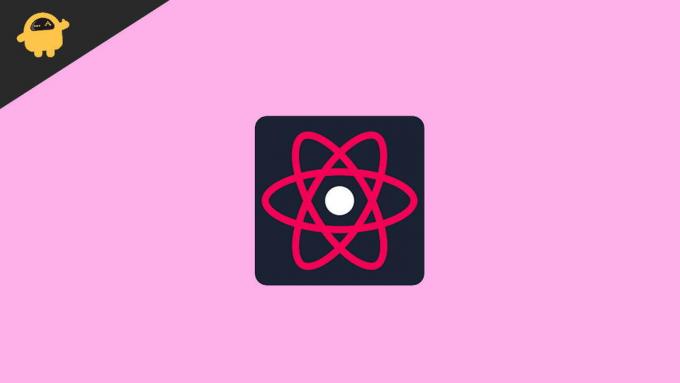
Как да използвате Steam Proton, за да играете игри на Windows на Linux?
Използването на Steam Proton всъщност е много по-проста задача, отколкото звучи. Като следвате стъпките по-долу, можете лесно да разберете как да използвате Proton, за да играете всяка игра с Windows на вашия компютър с Linux.
- Първо отворете Steam и влезте в акаунта си.
- Потърсете играта, която искате да изтеглите.
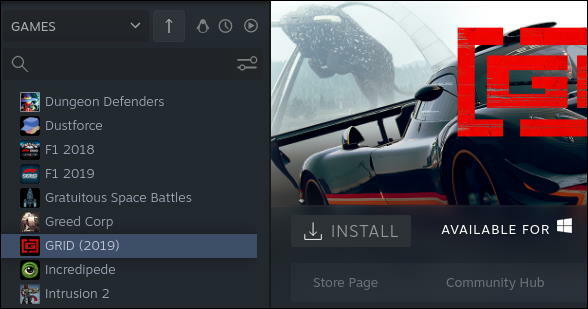
- Деактивирайте иконата, подобна на пингвин в горната част на вашата библиотека (ако вече е активирана). Това ще направи бутона за инсталиране да стане сив и не може да се щракне.
- В горния десен ъгъл на екрана щракнете върху иконата на зъбно колело.
- Сега изберете „Свойства“ от падащото меню.
- Сега щракнете върху раздела Съвместимост от дясното меню.

- Поставете отметка в квадратчето до „Принудително използване на конкретен инструмент за съвместимост на Steam Play“.
- Уверете се, че падащото меню е настроено на най-високата налична версия на Proton.
- Сега излезте от прозореца със свойства.
- След като бъдат извършени горните стъпки, съобщението „Налично за Windows“ няма да се покаже. Също така бутонът Инсталиране ще стане син.
- Накрая кликнете върху бутона за инсталиране.
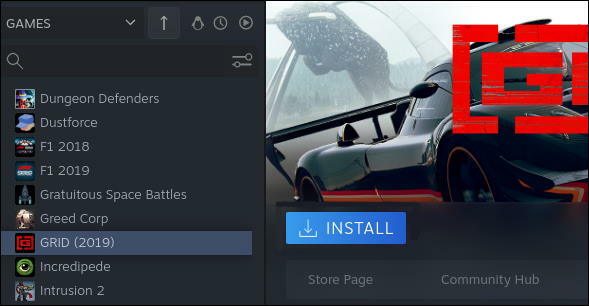
- Изберете вашите предпочитания за пряк път и щракнете върху бутона Напред. Това ще инсталира играта и версията Proton.

- След това можете да започнете да играете играта си без допълнителни прекъсвания.
Заключение
Ако тепърва започвате с Linux или го използвате от известно време, трябва лесно да можете да изтегляте игрите си за Windows на вашия компютър с Linux и да ги играете без проблем. Въпреки че понякога може да развиете някои грешки или да срещнете други проблеми. Но трябва лесно да намерите решения за тях, тъй като в интернет има много документация относно подобни проблеми. В противен случай можете също да коментирате по-долу, ако имате някакви проблеми и ние ще измислим някакво решение възможно най-скоро.
Реклами

![Как да инсталирам Stock ROM на Reach Hexa 551 [Firmware File / Unbrick]](/f/cc5f082e24579e5e60ade23f3cb197c0.jpg?width=288&height=384)

